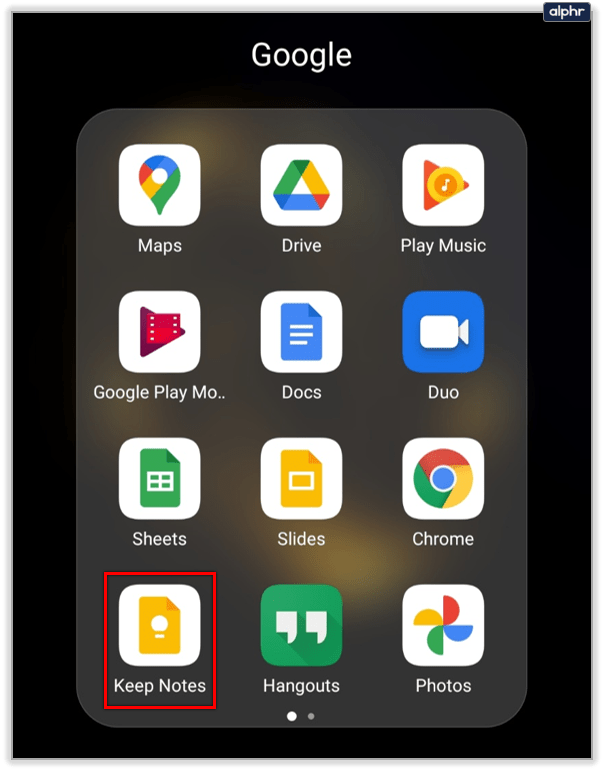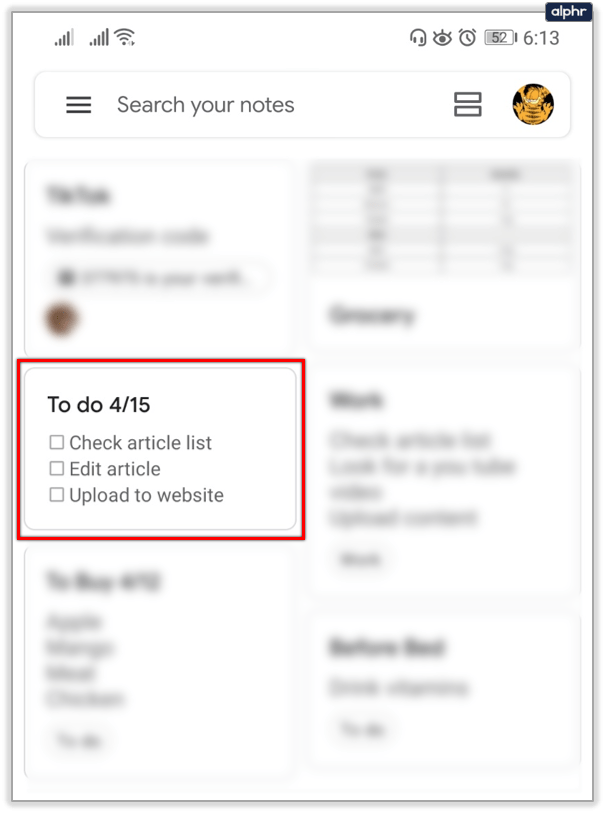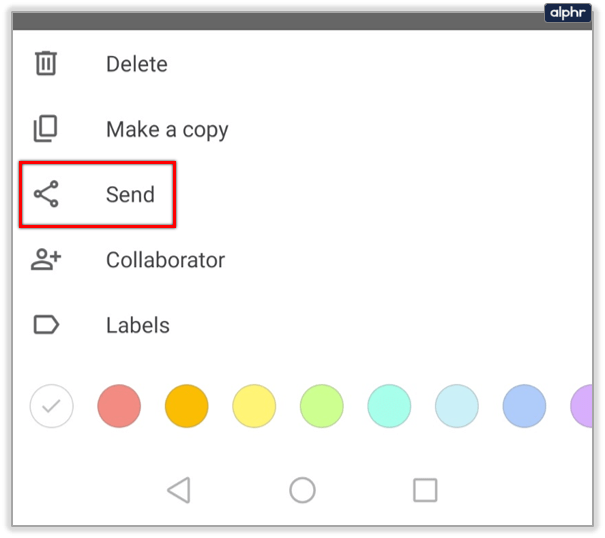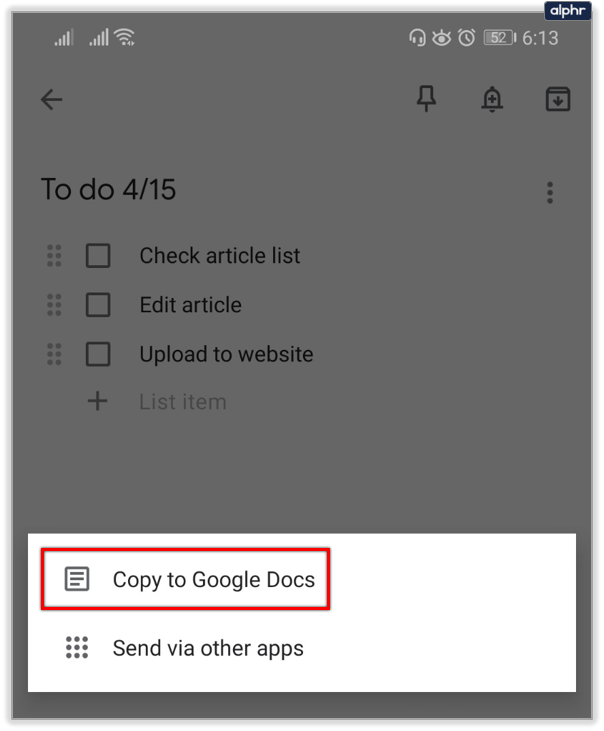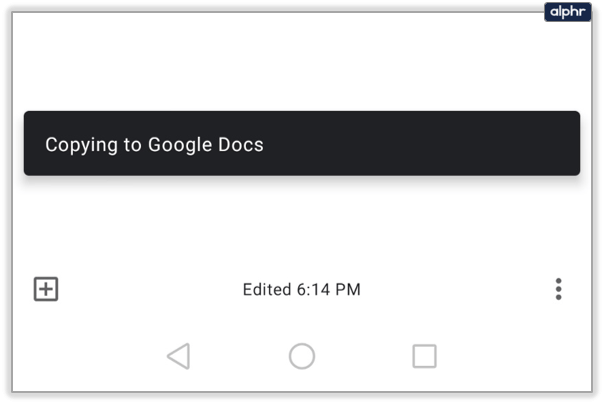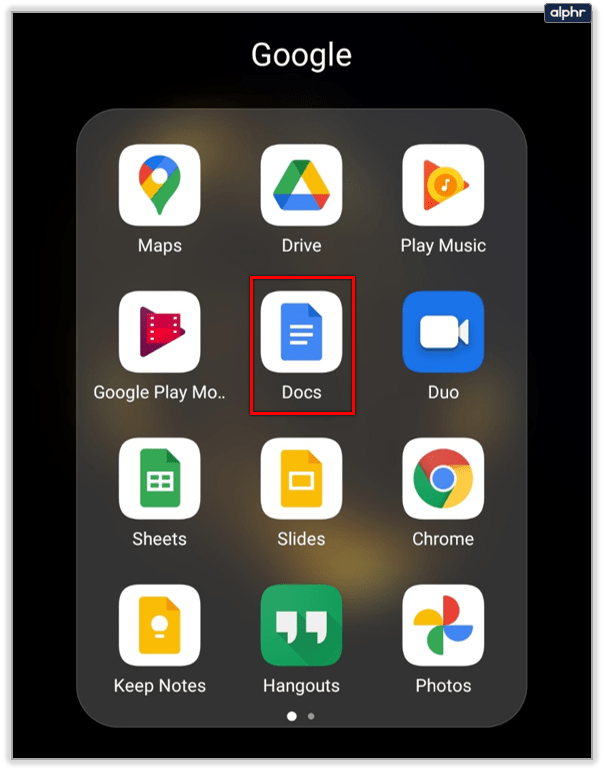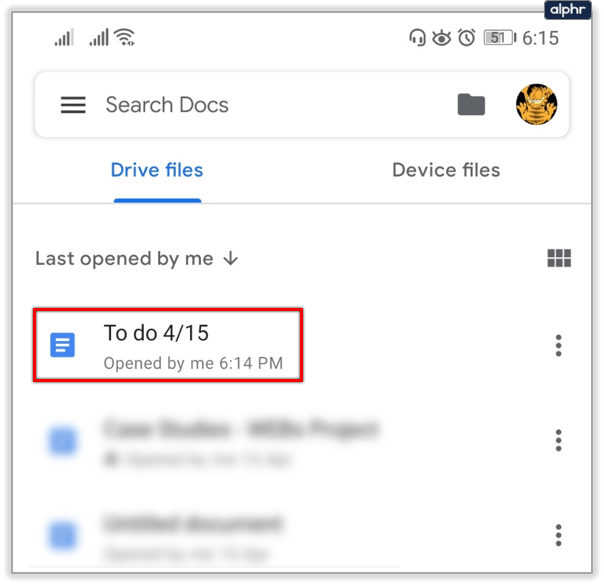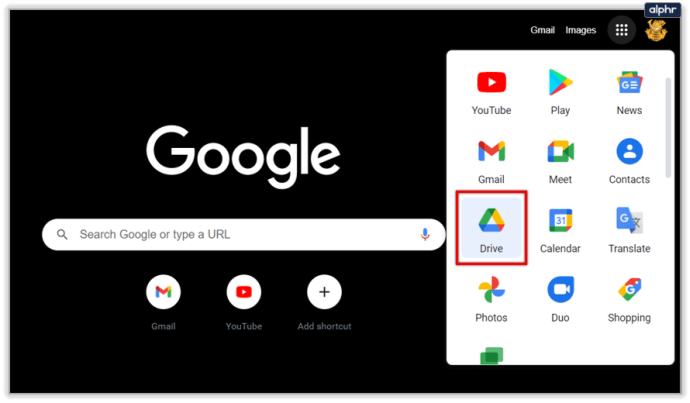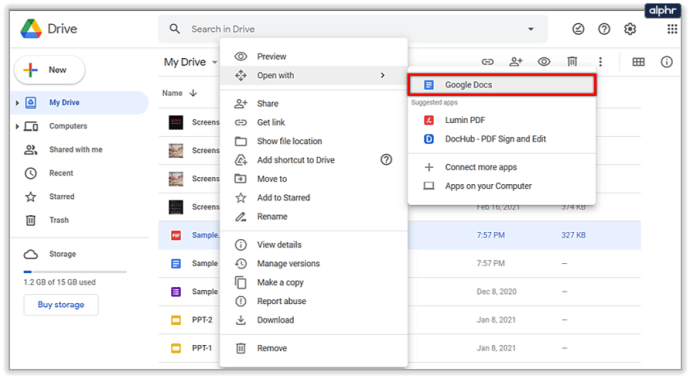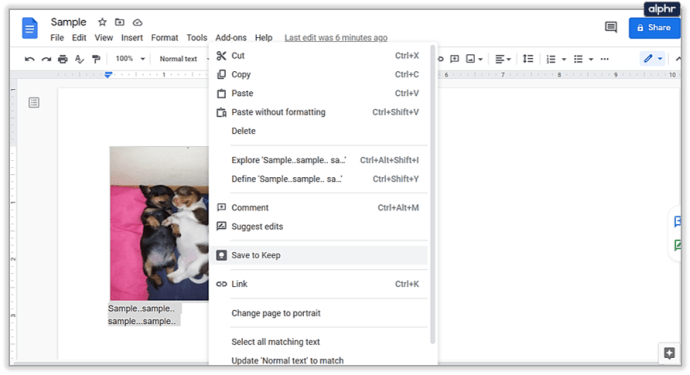Google Keep ir lieliska lietotne visu veidu piezīmēm. Tomēr tas nav nevainojams; tai trūkst dažu būtisku iezīmju. Ja jums interesētu, kā pievienot PDF failus pakalpojumam Google Keep, jūs būtu vīlušies.

Pašlaik (2020. gada janvāris) to nevar izdarīt nekādi. Google var ieviest šo funkciju nākotnē, taču mēs to nevaram droši apgalvot. Nezaudējiet cerību, jo ir risinājumi, kurus varat izmēģināt.
Turpiniet lasīt, un jūs atradīsit labākos veidus, kā pievienot PDF failus, izmantojot Google dokumentus (Google disku).
Google Keep lietojumi
Google Keep izskatās kā vienkārša un viegli lietojama lietotne. Tā ir bezmaksas Android un iOS lietotājiem, un tā ir ērta, lai sekotu līdzi piezīmēm. Daži cilvēki to sajauc ar biroja rīku, lai gan tas nav tā mērķis.
Google Keep mērķis ir izveidot īsas piezīmes, atgādinājumus un uzdevumu sarakstus. Lietojumprogrammā ir daudz lielisku pielāgošanas iespēju un veidu, kā sakārtot piezīmes. Pat vairāki cilvēki var izmantot vienas un tās pašas piezīmes.
Google Keep var apstrādāt attēlus, tekstu un pat balss komandas. Tomēr tas neatbalsta citus dokumentus un failus, piemēram, PDF failus. Diemžēl šim nolūkam jums būs jāizmanto Google disks. Google dokumentiem ir lieliska iespēja atvērt, rediģēt un koplietot dokumentus. Tie ir tā galvenie lietojumi.

Google Keep un Google dokumenti
Google Keep ir ātrs, vienkāršs un vienkāršs. Jā, varat to izmantot, lai izsekotu savām piezīmēm teksta, audio vai attēla formātā, taču tas arī viss. Ja vēlaties pievienot PDF failus, jūs meklējat nepareizā vietā. Jums ir nepieciešama dokumentu rediģēšanas lietotne, piemēram, Google dokumenti.
Labās ziņas ir tādas, ka varat pārvērst Google Keep piezīmes par Google dokumentiem un otrādi. Google dokumenti ļauj izmantot bagātinātu tekstu (treknrakstu, slīprakstu, pasvītrojumu), kas nav pieejams pakalpojumā Google Keep. Varat pat saistīt failus Google diskā.
Tas ir risinājums, lai pakalpojumā Google Keep būtu PDF faili. Varat izveidot saiti uz PDF failu pakalpojumā Dokumenti un pēc tam kopēt to Google Keep piezīmē. Tomēr Google Keep un Google disks ir divas neatkarīgas lietotnes. Tas nozīmē, ka arī to krātuves ir atsevišķas.
Pakalpojumā Google Keep ir neierobežota krātuve, kas ir lieliski. Google diska krātuve ir 15 GB, un tā ir bezmaksas, kas atkal ir vairāk nekā pietiekami dokumentu glabāšanai.
Google Keep piezīmju kopēšana uz Google dokumentiem
Pats labākais pakalpojumā Google Keep un Google dokumenti ir tas, ka tie spēlē kopā, lai gan tie nav viens un tas pats. Varat ātri pārvietot Keep piezīmes uz Google dokumentiem un skatīt tās tur. Lai to izdarītu, veiciet tālāk norādītās darbības.
- Pārliecinieties, vai esat izmantojis iepriekš norādītās saites, lai atjauninātu Google Keep uz jaunāko versiju.
- Palaidiet Google Keep savā ierīcē.
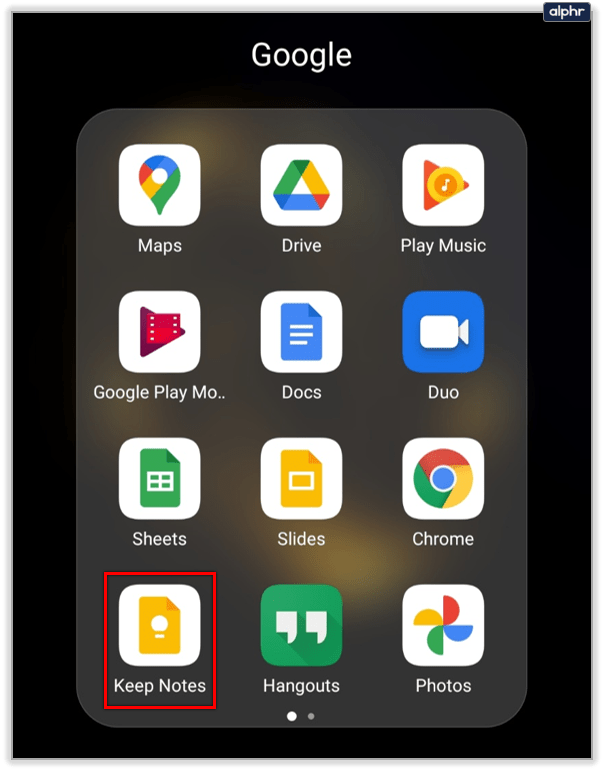
- Atlasiet piezīmi, kuru vēlaties nosūtīt pakalpojumam Google dokumenti.
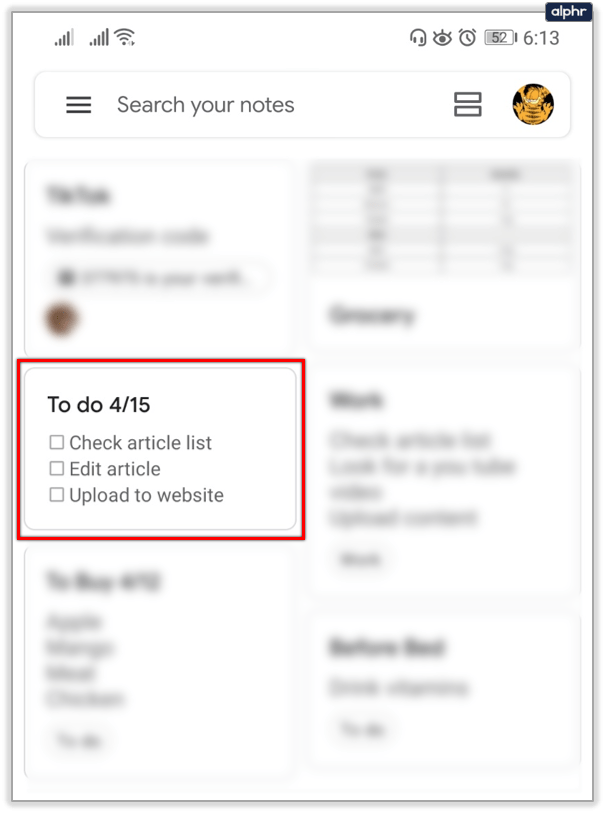
- Atlasiet Vēl (trīs punkti) un pēc tam Sūtīt.
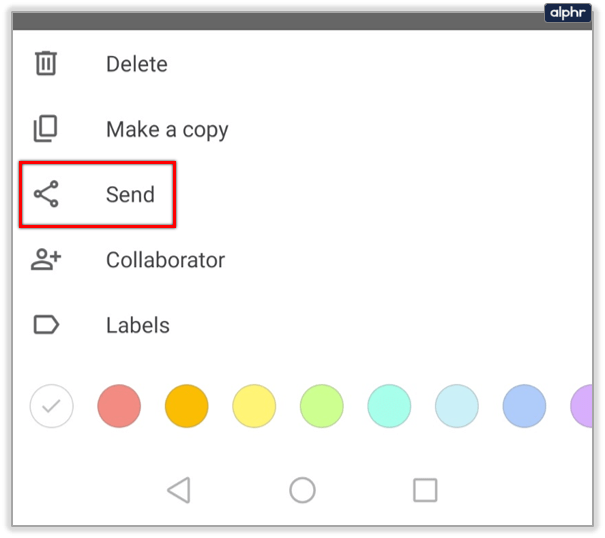
- Pieskarieties vienumam Kopēt uz Google dokumentiem.
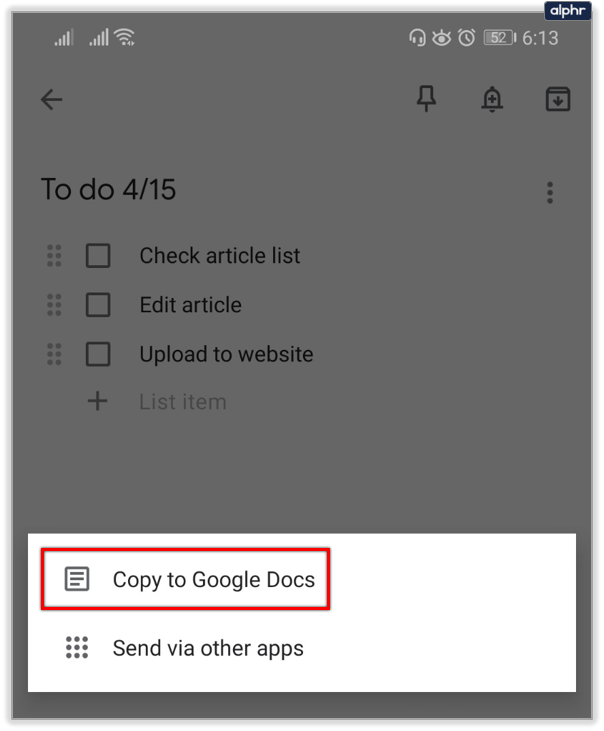
- Uzvednes informēs jūs par nosūtīšanas gaitu, lai gan tai nevajadzētu aizņemt daudz laika.
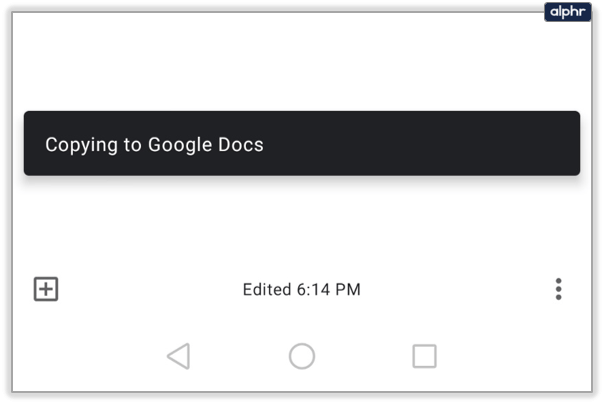
Pēc tam varat piekļūt savai Google Keep piezīmei pakalpojumā Google dokumenti. Veiciet tālāk norādītās darbības.
- Atveriet Google dokumentus. Šeit ir Android un iOS lietotņu lejupielādes saites. Pārliecinieties arī, vai jums ir jaunākā lietotnes versija. Varat arī pieteikties pakalpojumā Google dokumenti, izmantojot pārlūkprogrammu.
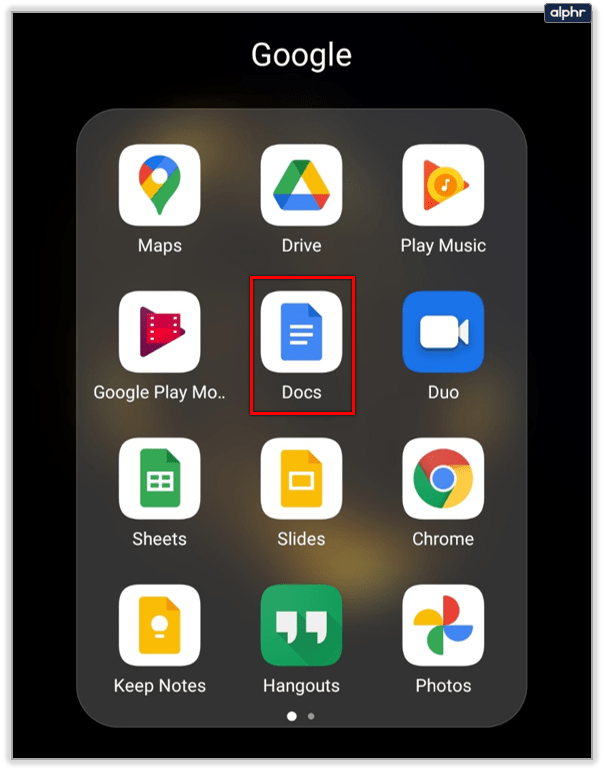
- Piezīme, kuru pārkopējāt, būs tur un gaidīs jūs. Tas izskatīsies tāpat kā pakalpojumā Google Keep.
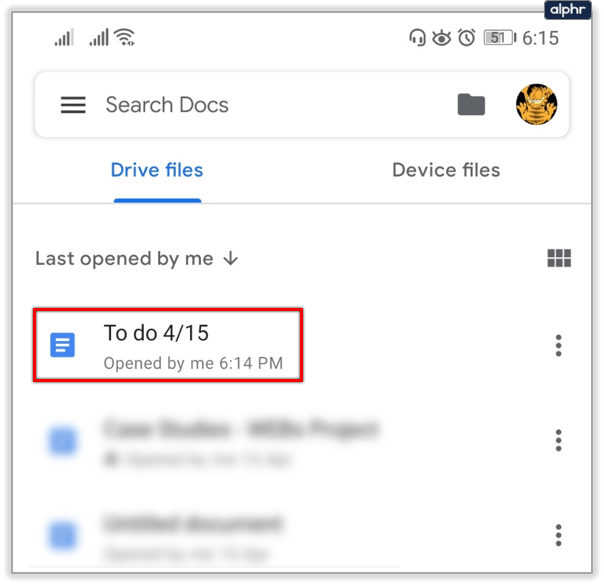
Tomēr tagad varat izmantot papildu rediģēšanas rīkus, kas nav pieejami pakalpojumā Google Keep.
Kā pievienot PDF Google dokumentiem
Tagad jūs zināt par piezīmju pārsūtīšanu no Google Keep uz Google dokumentiem, bet kā ir ar šī raksta galveno tēmu? Neuztraucieties. Mēs par to neesam aizmirsuši. Lai Google dokumentiem pievienotu PDF failus, veiciet tālāk norādītās darbības.
- Datorā piesakieties savā Google diska kontā.
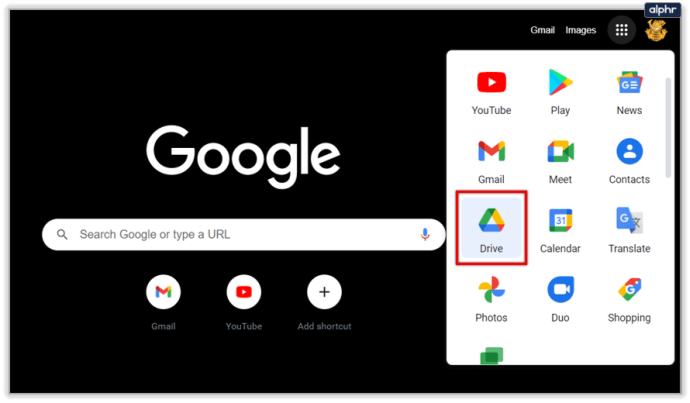
- Noklikšķiniet uz opcijas Augšupielādēt un atlasiet PDF failu, kuru vēlaties augšupielādēt no sava datora.

- Pagaidiet, līdz fails tiks augšupielādēts. Kad tas ir izdarīts, ar peles labo pogu noklikšķiniet uz tā un izvēlieties Atvērt ar, kam seko Google dokumenti.
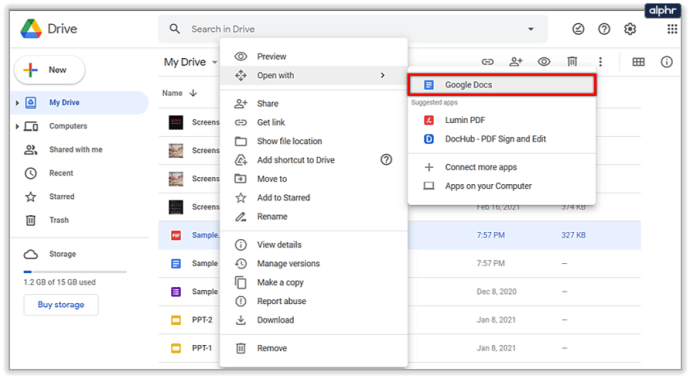
- Atlasiet mērķa attēlu un izvēlieties Atvērt, lai to pievienotu.
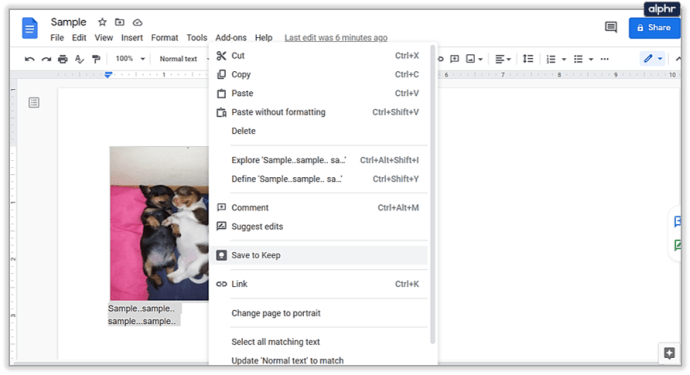
Tas nebija tik grūti? Jāapzinās iespējamās problēmas ar Google disku un PDF failiem. Dažkārt minētie PDF attēli trūks bez jebkāda paskaidrojuma. Jūs varat tikai skatīt un kopēt tekstu no PDF faila, bet jūs nevarat to rediģēt uz vietas. Risinājums ir kopēt tekstu citā Google dokumentu failā un modificēt to tur.
Google dokumentiem trūkst daudz iespēju rediģēt PDF failus. Jūs nevarat pievienot jaunas lapas vai attēlus vai dzēst tos.

Google un PDF
Lai gan Google Keep nevar strādāt ar PDF failiem, savās piezīmēs varat ievietot saites uz PDF failiem. Tomēr Google dokumentiem ir nedaudz ierobežotas iespējas apstrādāt PDF failus. Ja jums tie tikai jāatver un jāskata, Google dokumenti ir ideāls risinājums. Rediģēšanai vislabāk ir izmantot īpašu PDF lasītāju/redaktoru.
Sniedziet mums savas domas par šo jautājumu tālāk sniegtajā komentāru sadaļā.